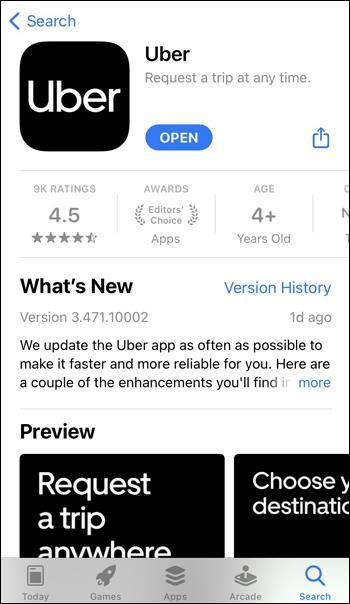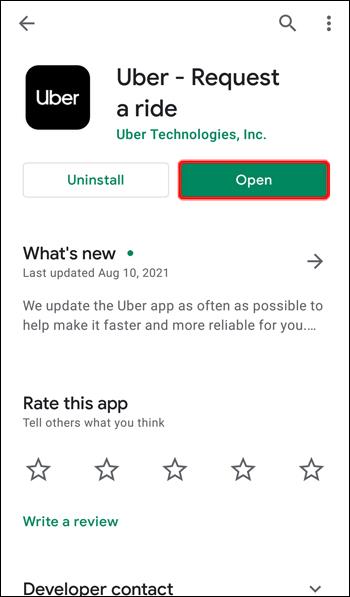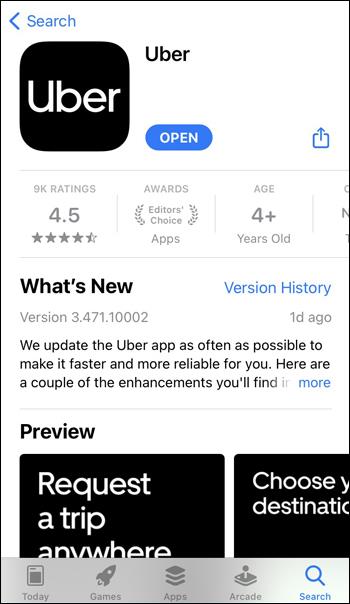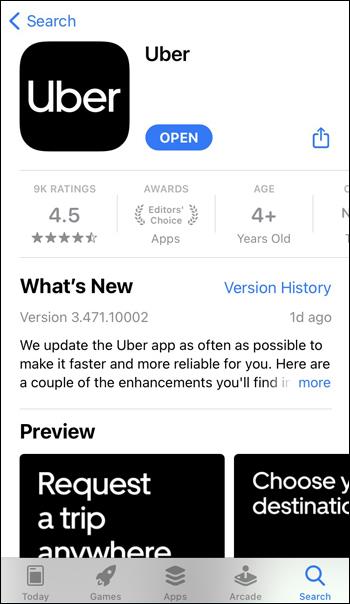डिवाइस लिंक
आप उबेर में सवार होकर दोस्तों से मिलने के लिए एक रेस्तरां जा रहे हैं। अचानक, वे आपको योजनाओं में बदलाव के बारे में टेक्स्ट करते हैं: मूल स्थान ओवरबुक हो गया है, इसलिए उन्होंने एक नया स्थान ढूंढ लिया है। लेकिन यह चार मील दूर है।

चिंता न करें, अभी भी आपके पास इसे समय पर पूरा करने का एक तरीका है। ड्राइवर द्वारा एंड ट्रिप स्वाइप करने से पहले आप किसी भी समय Uber ऐप में अपना अंतिम डेस्टिनेशन बदल सकते हैं। और यह लेख आपको दिखाएगा कि यह करना कितना आसान है।
साथ ही अगर आप ड्राइवर हैं तो आपके लिए भी अच्छी खबर है। आप एक ड्राइवर के रूप में यात्रा के गंतव्य को बदल सकते हैं, ताकि आप अप्रत्याशित स्थितियों के आने पर दिन बचा सकें और अपनी रेटिंग उच्च रख सकें।
Uber iPhone ऐप में राइडर के तौर पर डेस्टिनेशन कैसे बदलें
सवारियों के लिए आईफोन ऐप के साथ यात्रा गंतव्य को बदलना अपेक्षाकृत सीधा है, चाहे वह सवारी से पहले हो या सवारी के दौरान। एकमात्र अपवाद मल्टी-डेस्टिनेशन शेयर्ड पूल राइड (UberPOOL ट्रिप) है। ऐसे मामलों में, आपको बस राइड जल्दी छोड़नी होगी या बिल्कुल भी शामिल नहीं होना होगा।
यदि आप पहले से ही कार में हैं और अचानक महसूस करते हैं कि आपको एक अलग स्थान पर होना चाहिए, तो बेहतर होगा कि ड्राइवर को सीधे बता दें। कभी-कभी, यदि नया गंतव्य सवारी के समय और दूरी को बहुत अधिक बढ़ा देता है, तो वे परिवर्तन को समायोजित करने में सक्षम नहीं हो सकते हैं।
लेकिन अगर ड्राइवर पार्टनर आपके अनुरोध से सहमत हैं, तो आप Uber ऐप के अंदर सुरक्षित रूप से अंतिम डेस्टिनेशन को बदल सकते हैं।
ऐसा करने का तरीका यहां दिया गया है:
- अपने iPhone पर Uber ऐप लॉन्च करें ।
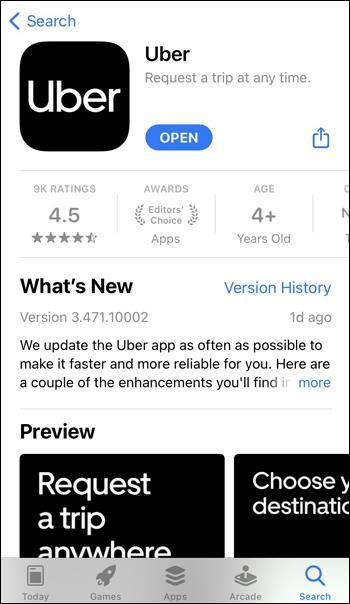
- "उबेर" कहने वाले काले आइकन पर टैप करके ट्रिप को प्रगति पर खोलें।
- इसे खोलने के लिए नीचे बार पर टैप करें।
- ड्राइवर विवरण वाला एक बॉक्स होगा। इसके अंतर्गत, आपको अलग-अलग विकल्पों के साथ एक अतिरिक्त बॉक्स दिखाई देगा, जैसे कि अंतिम गंतव्य, वर्तमान यात्रा मूल्य, यात्रा की स्थिति साझा करें, और बहुत कुछ।
- अपनी वर्तमान अंतिम गंतव्य जानकारी के आगे "जोड़ें या बदलें" बटन पर टैप करें।
- खोज बॉक्स में नए गंतव्य के लिए खोजें।
- वांछित गंतव्य पर टैप करें और पसंद की पुष्टि करें।
आपका अंतिम गंतव्य अब बदल दिया जाएगा। अपना पिकअप स्थान बदलने के लिए, मानचित्र पर अपनी नई स्थिति को अपडेट करने के लिए समान चरणों का पालन करें।
हो सकता है कि आपको अपने पिकअप बिंदु के अंतिम गंतव्य के बीच एक स्टॉप जोड़ने की आवश्यकता हो। सौभाग्य से, Uber आपको अपनी राइड के दौरान छोटे स्टॉप (तीन मिनट तक) की सुविधा देता है। इसे इस प्रकार किया जाता है:
- उबेर ऐप में ट्रिप इन प्रोग्रेस लॉन्च करें और "उबेर" कहते हुए काले आइकन पर क्लिक करें।
- स्क्रीन के नीचे बार को खींचकर खोलें।
- अंतिम गंतव्य पते के आगे "जोड़ें या बदलें" बटन पर टैप करें।
- प्रारंभिक गंतव्य के आगे "+" दबाएं।
- पुष्टि करें कि आपका स्टॉप तीन मिनट से कम समय का होगा।
- "एक स्टॉप जोड़ें" पर टैप करें और एक नया पता टाइप करें।
- पुष्टि करने के लिए "अपडेट" मारो। ध्यान दें कि इससे आपकी यात्रा की कीमत बढ़ जाएगी।
Uber Android ऐप में राइडर के तौर पर डेस्टिनेशन कैसे बदलें
Uber ने यात्रियों के लिए यात्राओं की व्यवस्था को इतना लचीला बना दिया है कि वे यात्रा के दौरान भी अपना प्रारंभिक या अंतिम गंतव्य बदल सकते हैं। हालांकि, ऐप में राइड में बदलाव करने से पहले, सीधे ड्राइवर पार्टनर से बात करना सबसे अच्छा है। आप उन्हें अपने यात्रा परिवर्तन के बारे में बता सकते हैं और देख सकते हैं कि वे समायोजित करने में सक्षम होंगे या नहीं।
एक बार जब ड्राइवर समायोजन करने के लिए सहमत हो जाता है, तो आप ऐप में जानकारी को बदल सकते हैं। ऐसा करने का तरीका यहां दिया गया है:
- अपने Android फ़ोन पर Uber ऐप शुरू करें ।
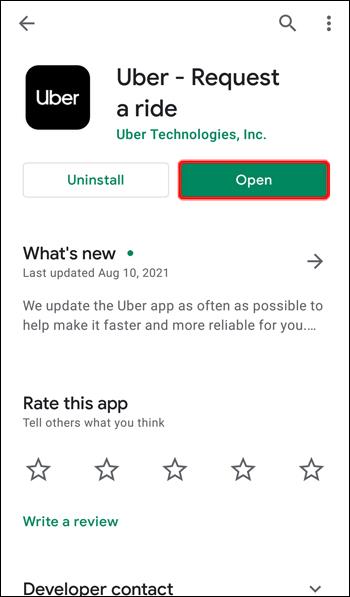
- यात्रा जारी रखने के लिए "उबेर" कहने वाले काले आइकन पर टैप करें।
- इसे खोलने के लिए स्क्रीन बार के नीचे टैप करें। ड्राइवर विवरण के साथ एक बॉक्स होगा। इसके अंतर्गत, आपको कई विकल्पों के साथ एक अतिरिक्त बॉक्स दिखाई देगा, जिनमें से एक वर्तमान गंतव्य है।
- अपने वर्तमान अंतिम गंतव्य के आगे "जोड़ें या बदलें" बटन पर टैप करें।
- खोज बॉक्स में नए गंतव्य के लिए खोजें लेकिन मानचित्र में गलती से कोई पिन गिरने से बचने का प्रयास करें.
- सूची से नए गंतव्य पते पर टैप करें और अपनी कार्रवाई की पुष्टि करें।
आप देखेंगे कि यात्रा का अंतिम गंतव्य बदल गया है। आप इन्हीं चरणों का पालन करके पिकअप गंतव्य को भी बदल सकते हैं।
यदि आपको अभी भी अपने मूल गंतव्य पर जाने की आवश्यकता है, लेकिन रास्ते में अचानक एक छोटा स्टॉप बनाने की आवश्यकता है, तो पिकअप और एंडपॉइंट के बीच एक अतिरिक्त स्टॉप जोड़ना संभव है। बस यह सुनिश्चित कर लें कि रुकने में तीन मिनट से कम समय लगता है क्योंकि किसी Uber ड्राइवर द्वारा किसी अतिरिक्त स्थान पर बिताया जाने वाला यह सबसे लंबा समय है।
अपनी सवारी में अतिरिक्त स्टॉप जोड़ने के लिए नीचे दिए गए चरणों का पालन करें:
- अपने Uber ऐप में यात्रा जारी है खोलें और “Uber” कहते हुए काले रंग के आइकन पर टैप करें।
- इसे खोलने के लिए स्क्रीन के नीचे बार पर टैप करें।
- वर्तमान गंतव्य पते के आगे "जोड़ें या बदलें" बटन दबाएं।
- प्रारंभिक गंतव्य के आगे "+" बटन दबाएं। ऐप आपको स्टॉप को तीन मिनट से कम रखने के लिए सहमत होने के लिए कहेगा।
- "एक स्टॉप जोड़ें" लाइन पर टैप करें और एक नया पता दर्ज करें।
- "अपडेट" बटन पर टैप करके पुष्टि करें। ध्यान दें कि इस परिवर्तन से आपकी यात्रा का मूल्य बढ़ जाएगा।
Uber iPhone ऐप में ड्राइवर के तौर पर डेस्टिनेशन कैसे बदलें
ऐसा हो सकता है कि आपका सवार अचानक अपनी यात्रा के अंतिम गंतव्य को बदलने का फैसला करता है, लेकिन वे नहीं जानते कि उनके ऐप पर सेटिंग्स को कैसे बदलना है। अपनी रेटिंग को ऊंचा रखने और स्थिति को पेशेवर रूप से संभालने के लिए, आप ड्राइवर ऐप के अंदर कभी भी खुद गंतव्य बदल सकते हैं।
बस नीचे दिए गए चरणों का पालन करें:
- अपने iPhone पर Uber ड्राइवर ऐप लॉन्च करें ।
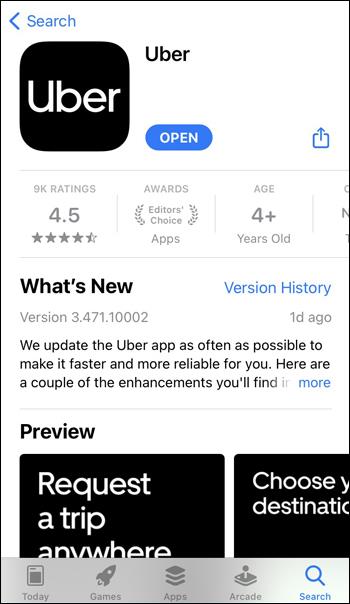
- सुनिश्चित करें कि आपकी स्क्रीन वर्तमान ट्रिप मैप पर सेट है।
- मोड़-दर-मोड़ दिशा सूची खींचें और नीचे तक स्क्रॉल करें।
- अंतिम गंतव्य के पास एक छोटी सी पेंसिल होगी। इस पर टैप करें।
- नए गंतव्य के बारे में जानकारी दर्ज करें।
ऐसा हो सकता है कि यात्री किसी रेस्तरां में जाना चाहता हो, लेकिन उसे पता न हो। आप बस रेस्तरां का नाम टाइप कर सकते हैं, इसे मानचित्र पर ढूंढ सकते हैं और स्थान पर टैप कर सकते हैं। यदि वे पता जानते हैं, तो बस उसे बॉक्स में टाइप करें, और आप जाने के लिए तैयार हैं।
आप इस स्थिति से कुछ और तरीकों से निपट सकते हैं। यदि राइडर को पता नहीं है, तो आप उन्हें बता सकते हैं कि वे अपनी ओर से सेटिंग्स में बदलाव कर सकते हैं। आप राइडर को उनके शुरुआती डेस्टिनेशन पर छोड़ भी सकते हैं और उनसे नई Uber राइड शुरू करवा सकते हैं। चूँकि आप आसपास के सबसे नज़दीकी ड्राइवर हैं, वे शायद आपको फिर से बुक करेंगे।
हालाँकि, इन विधियों का उपयोग न करना सबसे अच्छा है जब तक कि ऐप में कोई गड़बड़ न हो जो आपको अपनी तरफ से गंतव्य बदलने की अनुमति न दे। राइडर संतुष्टि को उच्च रखना आपके हित में है क्योंकि यह सीधे आपकी रेटिंग को प्रभावित कर सकता है।
Uber Android ऐप में ड्राइवर के तौर पर डेस्टिनेशन कैसे बदलें
मान लें कि आपका यात्री अचानक तय करता है कि उसे किसी दूसरे स्थान पर होना चाहिए और वह आपको अपना अंतिम गंतव्य बदलने के लिए कहता है। हो सकता है कि वे नहीं जानते कि अपने फोन पर ऐसा कैसे करना है या यदि आप ऐसा करते हैं तो अधिक आत्मविश्वास महसूस करते हैं। किसी भी तरह से, यह आपकी रेटिंग को उच्च रखने में मदद करता है यदि आप जानते हैं कि ऐप में सेटिंग्स को कैसे बदलना है और यात्री को खुश रखना है। सौभाग्य से, प्रक्रिया अपेक्षाकृत सीधी है।
बस नीचे दिए गए चरणों का पालन करें:
- अपने iPhone पर Uber ड्राइवर ऐप शुरू करें ।
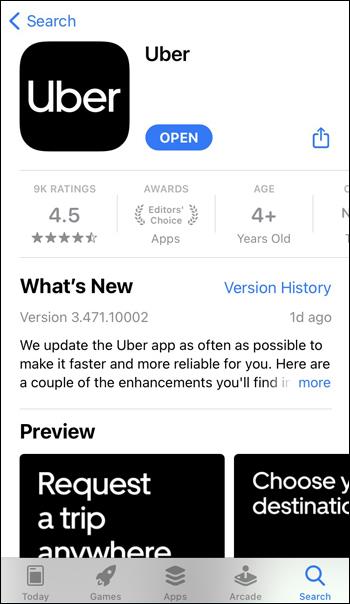
- सुनिश्चित करें कि स्क्रीन वर्तमान यात्रा मानचित्र दिखाती है।
- विस्तृत ड्राइविंग दिशा-निर्देश सूची को खींचें, फिर नीचे स्क्रॉल करें।
- आपको अंतिम गंतव्य के पास एक छोटी सी पेंसिल दिखाई देगी। उस पर टैप करें।
- नई गंतव्य जानकारी में टाइप करें। यदि राइडर को केवल स्थान का नाम पता है, तो आप उसे दर्ज कर सकते हैं, उसे मानचित्र पर ढूंढ सकते हैं, और उसके स्थान पर टैप कर सकते हैं। यदि उनके पास सटीक पता है, तो उसे टाइप करें और परिणाम पर टैप करें।
उस स्थिति से निपटने के अन्य तरीके हैं जहां एक सवार अपने अंतिम गंतव्य को बदलना चाहता है। आप हमेशा उल्लेख कर सकते हैं कि वे अपने अंत में गंतव्य बदल सकते हैं, लेकिन आपको उनके लिए भी ऐसा करने में खुशी होगी।
दूसरा तरीका यह है कि यात्रियों को उनके शुरुआती गंतव्य पर छोड़ दिया जाए और उनसे नई राइड बुक कराई जाए। चूंकि आप Uber के सबसे नज़दीकी हैं, इसलिए हो सकता है कि वे आपको फिर से बुक करें। हालांकि, ये वैकल्पिक समाधान अक्सर आपकी रेटिंग पर नकारात्मक प्रभाव डाल सकते हैं, इसलिए अगर इसके लिए कहा जाए तो ऐप में ट्रिप डेस्टिनेशन को बदलने के साथ रहना सबसे अच्छा है। यदि ऐप में कोई गड़बड़ी आपको काम पूरा नहीं करने देती है तो केवल अन्य समाधानों के लिए आगे बढ़ें।
अपना Uber गंतव्य परेशानी-मुक्त बदलें
अपनी सुविधाजनक सेटिंग के कारण, Uber ड्राइवर पार्टनर और राइडर दोनों को ट्रिप डेस्टिनेशन बदलने की सुविधा देता है। चाहे आप यात्रा से पहले या यात्रा के दौरान समायोजन करें, यह जानना सुरक्षित है कि ड्राइवर आपके अचानक योजना परिवर्तनों से निपट सकता है। एक यात्री के रूप में, पहले बदलाव के बारे में अपने ड्राइवर पार्टनर से परामर्श करना और फिर ऐप में बदलाव करना सबसे अच्छा होता है। एक ड्राइवर के रूप में, अपने ग्राहक के अनुरोध को सुचारू रूप से पूरा करना आपके हित में है, और अपनी तरफ से सेटिंग बदलने से निश्चित रूप से मदद मिल सकती है।
उम्मीद है, इस लेख में दी गई सलाहें Uber में आपकी राइड और डेस्टिनेशन में बदलाव को बिना किसी झंझट के पूरा करने में मदद करेंगी। यदि आपके कोई अन्य प्रश्न हैं, तो बेझिझक हमें नीचे दिए गए अनुभाग में एक टिप्पणी दें।